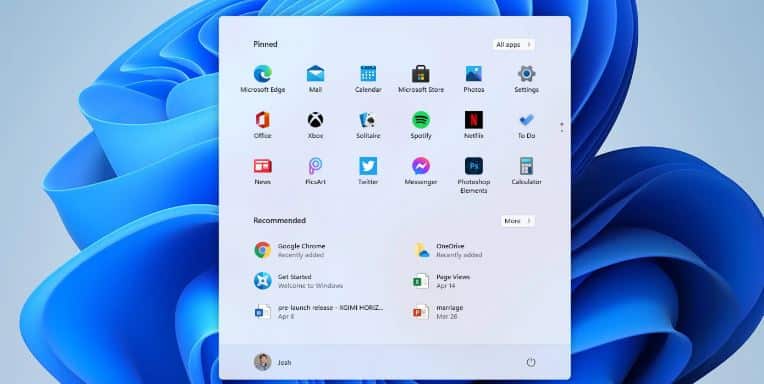Как использовать стикер Memoji в качестве фото контакта на iPhone
Memoji — это персонализированные Animoji. По сути, это версия Apple Bitmoji от Snapchat или AR Emoji от Samsung. Эти Animoji могут выглядеть точно так же, как вы (или ваша версия, например, с желтой кожей, синими волосами, ирокезом, задницей, мужским пучком или ковбойской шляпой). Настройте свои Memoji в соответствии с вашими потребностями, будь то изменение таких вещей, как форма головы, брови или цвет глаз, наблюдайте за изменением Memoji в режиме реального времени с помощью встроенного в Message инструмента создания Memoji. Эта статья о том, как использовать стикер Memoji в качестве фото контакта на iPhone.
Выделите свои контакты iPhone, создав уникальные Memojis для всех ваших любимых людей. На устройствах iOS, iPadOS и macOS вы можете отправлять настраиваемые стикеры Memoji в iMessages и заменять изображение контакта собственным Memoji. Ниже мы упомянули шаги, чтобы установить стикер Memoji в качестве фото контакта на iPhone.
Как назначить Memoji другим контактам на iPhone
- Перейдите в приложение «Контакты» на вашем iPhone.
- Найдите контакт, чтобы назначить наклейку Memoji или фотографию.
- Откройте контакт.
- Нажмите «Изменить».
- Нажмите на значок «Фото» / «Добавить фото».
- На выбор доступен огромный список стикеров Memoji. Или создайте собственные заметки. Нажмите (+) рядом со списком стикеров Animoji, а затем создайте свой собственный стикер Memoji.
- После выбора стикера Memoji вам будет предложено «Принять свою любимую позу». Проявите там свое творчество.
- Затем нажмите «Белый круг» после выбора позы.
- Двигайся и масштабируйся», Memoji.
- Нажмите «Выбрать».
- Выберите цвет фона для Memoji.
- Это. Нажмите «Готово».
- Снова нажмите «Готово» на экране «Контактная информация».
Заключительные слова
Итак, мы завершаем нашу статью о том, как установить Memoji для других контактов на iPhone. Если вы хотите узнать, как использовать стикер Memoji в качестве фото контакта на iOS, выполните шаги, указанные выше.
Я надеюсь, что вы понимаете эту статью, Как использовать стикер Memoji в качестве фото контакта на iPhone.